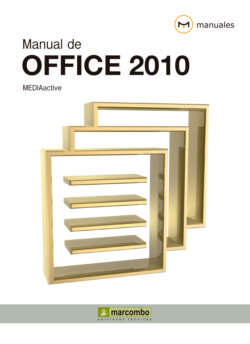Читать книгу Manual de Office 2010 - MEDIAactive - Страница 21
На сайте Литреса книга снята с продажи.
RECUERDE
ОглавлениеLas vistas previas activas fueron una novedad en la versión 2007 de Office. Con sólo pasar el puntero del ratón sobre las diferentes opciones de diseño, ya sean colores, tamaños, tipos de letra, efectos o diseños de páginas, el elemento seleccionado adopta la característica indicada, por lo que el usuario puede realizar las pruebas que sean necesarias antes de aplicarla.
5 El cambio sobre la interfaz es inmediato y, en el caso de la combinación elegida, evidente. (3) El programa sólo aplica la nueva combinación de colores sobre la interfaz, no sobre los cuadros de diálogo y las ventanas. Para comprobarlo, pulse sobre alguno de los iniciadores de cuadro de diálogo disponibles en la Cinta de opciones. (4)
Compruebe por su cuenta también la combinación de colores Azul y mantenga la que le resulte más atractiva.
6 Efectivamente, el cuadro de diálogo muestra el marco en su color original, azul. (5) Cierre el cuadro sin realizar cambios pulsando sobre el botón Cancelar.
7 A continuación, volveremos a acceder al cuadro de opciones del programa para mostrarle otra característica de personalización de la interfaz, aprovechando para devolver al programa su combinación de colores original. Para ello, pulse sobre la pestaña Archivo y haga clic sobre el comando Opciones.
8 En el cuadro de opciones, despliegue el campo Combinación de colores y seleccione de nuevo la opción Plateado. (Si lo desea, compruebe por su cuenta el efecto de la combinación Azul sobre la interfaz del programa.)
En la versión 2007 de Office se mejoró notablemente la información en pantalla emergente de los comandos, agregando al simple nombre del comando u opción una breve descripción de la función desempeñada.
9 El campo Estilo de información en pantalla permite elegir si desea o no que se muestre información emergente acerca de los comandos del programa y, en el caso de hacerlo, el modo en que desea visualizarla. Por defecto, se encuentra seleccionada la opción mediante la cual, al situar el puntero del ratón sobre un comando se muestra una descripción emergente de la función que desempeña. (6) Despliegue este campo para ver el resto de opciones que contiene. (7)